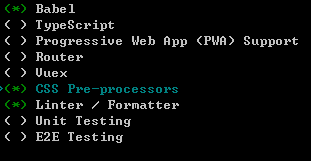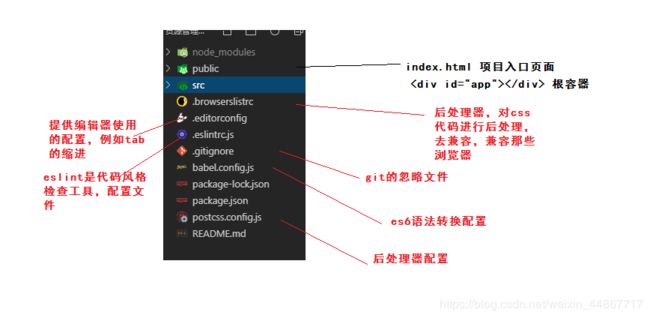项目初始化及文件配置-黑马头条PC
DAY01-黑马头条PC
01-项目-简单介绍
- 今日头条,新闻客户端。不仅是浏览新闻的功能,发布新闻。发布新闻用户,PC管理系统。
- 登录
- 欢迎页面
- 内容管理
- 素材管理
- 发布文章
- 评论管理
- 粉丝管理
- 个人设置
02-项目-准备工作
-
vue 基础
-
vue-router 路由
-
vue-cli 脚手架
-
axios 请求
-
后台服务在外网 api文档
-
element-ui
- 用户界面 组件库但是有自己样式风格。
- 饿了么UI 基于VUE最流行的UI组件库
- 学习 组件的使用套路
- https://element.eleme.cn/#/zh-CN
03-项目-初始化
- 是项目的初始化 使用 vue-cli 3.0
vue create hm-toutiao-79
第一步:选择自定义创建方式
![]()
第二步:需要的插件,babel转换ES6 linter使用代码风格检查工具 css预处理器
第四步:选择代码风格 standard 标准风格
第五步:检查代码风格的时机 保存的时候校验 提交的时候也校验
第六步:选择刚才的插件的配置存储位置,单独生成文件来记录
![]()
第七步:是否保存操作记录 是: 刚才的操作取个名字 否 不记录 n 回车即可。
开始装包…
结束后:
# 切换目录
cd hm-toutiao-79
# 运行项目
npm run serve
- 配置文件了解:
- src目录
├─api 接口
├─assets 静态文件
│ └─images
├─components 公用组件
├─directive 指令
├─filter 过滤器
├─router 路由
├─store 本地存储
├─utils 公用工具函数模块
└─views 路由组件
└─App.vue 根组件
└─main.js 入口文件
参考即可,目录细分功能,后期好维护。
05-项目-分支管理
- 通过vue-cli创建的项目,初始化了git,默认已经做过一次提交。
- 分支功能:
- 多人协同开发,每个人拥有一个或者多个分支,合并到同一个分支。
- 单人开发,使用不同的分支开发不同功能,方便管理功能代码。
- 在空文件夹添加.gitkeep,推送到远端仓库
- 假如 登录功能
- git branch login 创建分支
- git checkout login 切换分支
- 开发 多次提交
- git add .
- git commit -m ‘备注’
- …
- 完毕:
- git push 远程仓库地址 login (推送分支)
- git checkout master (切换分支)
- git merge login (合并分支)
- 假如 登录功能
- 期望:每一次提交记录,github上查看,比对功能实现步骤修改了那些文件。
06-项目-使用element-ui
- 安装
# --save 保存到生产依赖 -S
# --save-dev 保存到开发依赖 -D
# npm 5.0 版本以上省略 默认安装到生产依赖
npm i element-ui -S
- 使用
import Vue from 'vue';
+import ElementUI from 'element-ui';
+import 'element-ui/lib/theme-chalk/index.css';
import App from './App.vue';
+Vue.use(ElementUI);
new Vue({
el: '#app',
render: h => h(App)
});
- 验证:
<div id="app">
App <el-button type="success">成功按钮el-button>
div>
07-项目-配置vscode的eslint插件
- 配置之前:如果使用了格式化插件,在保存的时候不使用这个插件来格式化代码。
- 在设置中加上如下配置即可:
"eslint.validate": [
"javascript",
"javascriptreact",
{
"language": "html",
"autoFix": true
},
{
"language": "vue",
"autoFix": true
}
],
"eslint.autoFixOnSave": true,
08-项目-使用vue-router
- 封装router模块
- 安装 npm i vue-router
- router文件夹导入 import VueRouter from ‘vue-router’
- 注册
- import Vue from ‘vue’
- Vue.use(VueRouter )
- 实例化
- const router = new VueRouter({routes:[]})
- router文件夹导出
- export default router
- 使用router模块
- 导入
- vue使用中加 router选项即可
09-项目-路由规则分析
| 路径 | 功能 | 路由级别 |
|---|---|---|
| /login | 登录 | 一级路由 |
| / | 首页 | 一级路由 |
| └ / | 欢迎页面 | 二级路由 |
| └ /article | 内容管理 | 二级路由 |
| └ /image | 素材管理 | 二级路由 |
| └ /publish | 发布文章 | 二级路由 |
| └ /comment | 评论管理 | 二级路由 |
| └ /fans | 粉丝管理 | 二级路由 |
| └ /setting | 个人设置 | 二级路由 |
10-登录模块-路由及组件创建
组件:views/login/index.vue
<template>
<div class='container'>Logindiv>
template>
<script>
export default {}
script>
<style scoped lang='less'>style>
路由:router/index.js
const router = new VueRouter({
// 路由规则
routes: [
// name: 'login' 给当前路由取名
// 跳转使用:$router.push('/login') 或者 $router.push({name:'login'})
+ { path: '/login', name: 'login', component: Login }
]
})
定义渲染位置:App.vue
<div id="app">
<router-view>router-view>
div>
11-登录模块-基础布局
- 全屏容器
- 卡片组件
- logo
- 卡片组件
<template>
<div class='container'>
<el-card class="my-card">
<img src="../../assets/images/logo_index.png" alt="">
el-card>
div>
template>
<script>
export default {}
script>
<style scoped lang='less'>
.container{
width: 100%;
height: 100%;
position: absolute;
left: 0;
top: 0;
background: url(../../assets/images/login_bg.jpg) no-repeat center / cover;
.my-card{
width: 400px;
height: 350px;
position: absolute;
left:50%;
top:50%;
transform: translate(-50%,-50%);
img {
display: block;
width: 200px;
margin: 0 auto;
}
}
}
style>
12-style标签的scoped的作用
- style scoped lang=‘less’
- scoped 作用是:让style下的样式仅在当组件下生效
- 当组件
- 在组件内部出现过的标签 属于当前组件。
- 俗话:在当前组件暴露的标签
- 原理:
- data-v-xxxx 的属性 唯一标识
- 只会给当前组件的标签加上
- 编译后的样式 .container[data-v-xxxxx]
/* 其他组件的样式 怎么去修改? */
.el-card__body[data-v-xxxxx]{
background: green;
}
- 结论:定义一个全局样式 styles/index.less
13-登录模块-绘制表单
分析:
<el-form ref="form" :model="form" label-width="80px">
<el-form-item label="活动名称">
<el-input v-model="form.name">el-input>
el-form-item>
el-form>
最终代码:
<el-card class="my-card">
<img src="../../assets/images/logo_index.png" alt="">
<el-form :model="loginForm">
<el-form-item>
<el-input v-model="loginForm.mobile" placeholder="请输入手机号">el-input>
el-form-item>
<el-form-item>
<el-input v-model="loginForm.code" placeholder="请输入验证码" style="width:236px;margin-right:10px">el-input>
<el-button>发送验证码el-button>
el-form-item>
<el-form-item>
<el-checkbox :value="true">我已阅读并同意用户协议和隐私条款el-checkbox>
el-form-item>
<el-form-item>
<el-button type="primary" style="width:100%">登 录el-button>
el-form-item>
el-form>
el-card>
总结:使用element-ui组件的方式
- 根据需要找组件
- 看组件的示例,符合需求。
- 找到:
- 示例代码
- 分析代码
- 自己需求使用
- 参考提供的事例demo
- 找符合要求的例子
- 分析它的源代码
- 遇见不认识的属性 函数 事件
- 提供详细的说明文档 属性说明 函数说明 事件说明
- 没找到:
- 参考组件使用文档
- 属性
- 事件
- 函数
- 参考组件使用文档
- 找到: